Win10显卡花屏:win10玩游戏花屏解决方法
本文给大家带来Win10显卡花屏:win10玩游戏花屏解决方法介绍。有网友在操作win10系统电脑的时候,常常遇到win10系统玩游戏出现花屏的问题。那么出现win10系统玩游戏出现花屏的问题该怎么解决呢?下面我们来分析win10玩游戏花屏的原因 解和决方法:
访问:
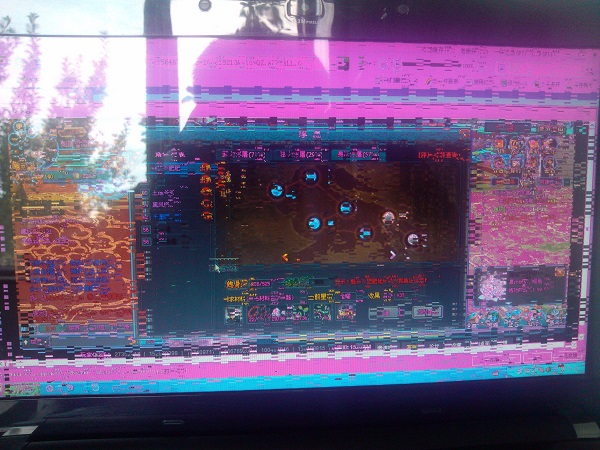
win10玩游戏花屏的原车和解决方法:
原因分析:
1、首先请确认不玩游戏时电脑是否也会花屏那么可能是显卡硬件的问题比较大;
2、如果您玩的是在线网页游戏,请在页面空白处点击右键,选择“设置”-“关闭Flash硬件加速”,查看是否解决问题!
3、关闭显卡电源管理查看是否能解决问题:
NVIDIA卡关闭显卡电源查看器的方法:
按以下方法调节之前,请确保已经正确安装了显卡驱动,在系统桌面空白处单击鼠标右键,列出的菜单中选择“Nvidia控制面板”:
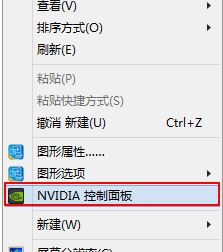
在桌面右键菜单中找不到“NVIDIA控制面板”,请打开Windows控制面板,查找“NVIDIA控制面板”并打开,如题:
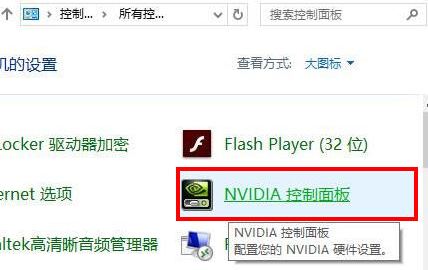
打开的窗口左上角点击“管理3D设置”,右侧点击“全局设置”或“程序设置”选项卡,在其下详细设置列表中即可切换不同的电源模式,如图:
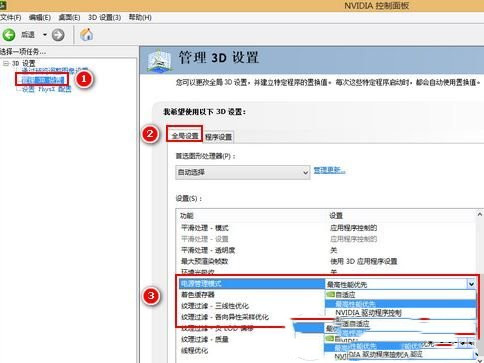

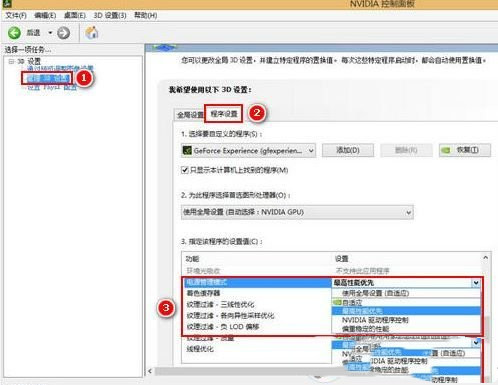

如果ADM显卡,则可参考下面步骤:
首先桌面空白处单击鼠标右键,列出的菜单中选择“显示卡属性”,如图:
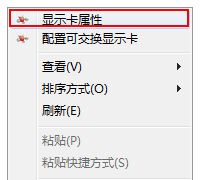
打开的窗口中选择“电源”,如图:
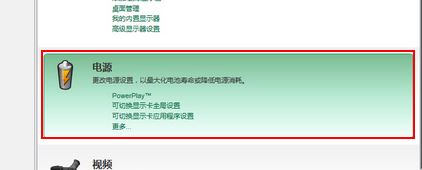
上图中的AMD显卡属性为标准视图界面,若您的界面与上图不同,可能正处在“高级视图”界面,点击右上角的“首选项”-“标准视图”切换即可;
选择“PowerPlay”,在不同的笔记本供电方式下的显卡电源模式了。
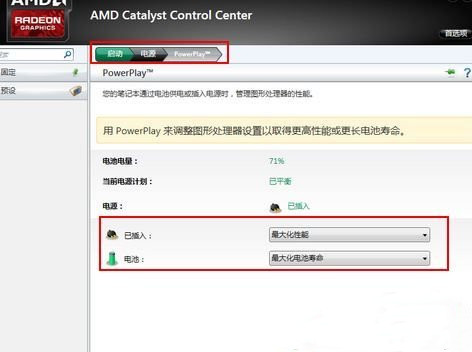
若通过上述方法进行操作后问题依旧,则尝试修改修改更新显卡驱动。相关教程《解决win10专业版安装显卡驱动花屏教程》
Win10显卡花屏:win10玩游戏花屏解决方法内容介绍就是这些,有同样需求的用户不妨参照上面的步骤进行操作,希望可以帮助到你。









